Dependendo do tipo de licença do Windows 10 instalada, você poderá transferi-la para um novo computador, se necessário. Ao longo dos anos, a Microsoft distribuiu seu sistema operacional de desktop por meio de diferentes canais de mercado. Os novos computadores geralmente vêm pré-instalados com uma licença OEM. Existem muitos outros canais nos quais a Microsoft distribui o Windows, incluindo varejo, licença por volume, acadêmico e subgrupos, como licenças de atualização.
Em 2015, a Microsoft lançou sua versão mais recente, o Windows 10, oferecendo o sistema operacional para PCs e dispositivos qualificados executando o Windows 7 ou Windows 8 gratuitamente, por tempo limitado. A Microsoft continua a fornecer o Windows 10 como um produto de varejo completo para computadores sem licença qualificada ou para pessoas que constroem PCs.
Determine se sua licença do Windows 10 pode ser transferida
Descubra que tipo de licença você instalou
A Microsoft descreve a atualização gratuita do Windows 10 como uma versão completa, não uma avaliação. Ao contrário dessas declarações, a atualização gratuita do Windows 10 tem algumas restrições.
- Se você atualizou de uma cópia de varejo do Windows 7, Windows 8 ou 8.1, a licença do Windows 10 carrega os direitos de varejo dos quais foi derivada – pode ser transferida . Mas de acordo com as regras da Microsoft, você só tem direito a uma transferência única.
- De uma atualização de licenças OEM do Windows 7, Windows 8 ou 8.1, essas são licenças que vêm pré-instaladas em um novo computador de um fabricante e, em seguida, sua licença do Windows 10 mantém os direitos OEM – não podem ser transferidas .
- Se você tiver uma cópia de varejo completa do Windows 10, poderá transferi-la quantas vezes quiser.
- Se você executou um Easy Upgrade para o Windows 10 Pro Pack do Windows 10 Home, poderá transferi-lo usando o Licenciamento Digital. Isso é possível porque o Pro Pack, enquanto uma atualização, é uma licença de varejo anexada à Conta da Microsoft usada para comprá-lo.
Lançamentos ou “Versões” são importantes
Discutimos essas nuances em nosso artigo das edições do Windows 10 ; com o lançamento do Windows 10 November Update , 1511, a Microsoft fez modificações na licença do canal. Anteriormente, você podia identificar o canal do qual a licença era derivada emitindo um comando específico do Windows. A atualização de novembro agora descreve todas as licenças atualizadas, seja pacote completo ou OEM, como varejo. Embora sua atualização gratuita para o Windows 10 de um OEM Windows 7 ou Windows 8/8.1 agora seja identificada como varejo, em espírito, ainda é uma licença OEM.
Isso afeta os direitos sobre o que você pode fazer com a licença. Se for de varejo, você pode continuar a fazer modificações de hardware em seu sistema, como alterar a placa-mãe ou movê-la para um computador diferente. Para uma versão OEM, se você alterar a placa-mãe, automaticamente, sua atualização gratuita será invalidada, ou seja, você terá que comprar uma nova licença completa de varejo do Windows 10 .
Com o lançamento da Atualização de Aniversário do Windows 10 , a Microsoft fez mais melhorias para transferir sua licença usando o recurso de Licença Digital. Esta é uma opção que os usuários devem analisar primeiro ao transferir uma licença, confira nosso artigo para obter detalhes sobre como ela funciona.
Remova a licença e, em seguida, transfira-a para outro computador
Para mover uma licença completa do Windows 10 ou a atualização gratuita de uma versão comercial do Windows 7 ou 8.1, a licença não pode mais estar em uso ativo em um PC. O Windows 10 não tem uma opção de desativação. Em vez disso, você tem duas opções:
- Desinstale a chave do produto – isso é o mais próximo de desativar a licença do Windows. Este método não informa aos Servidores de Ativação da Microsoft que a licença não está mais em uso na máquina; em vez disso, evitará conflitos no futuro se os Servidores de Ativação da Microsoft detectarem a licença em uso em mais de um sistema.
- Formate o computador – esse método garante que a licença não esteja mais em uso no computador. Você pode usar a conveniente opção Redefinir no Windows 10 para fazer isso.
Desinstalar chave do produto
Pressione a tecla Windows + X e clique em Prompt de Comando (Admin). No prompt de comando, digite o seguinte comando: slmgr.vbs /upk.
Este comando desinstala a chave do produto, que libera a licença para uso em outro lugar.
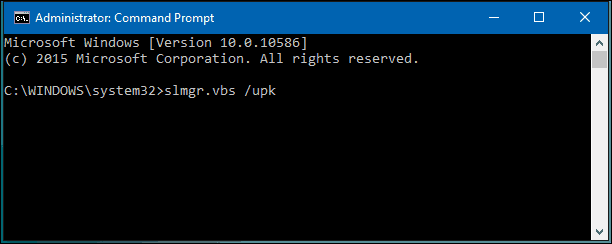
Agora você está livre para transferir sua licença para outro computador. Desde o lançamento da atualização de novembro , a Microsoft tornou mais conveniente ativar o Windows 10, usando apenas a chave do produto Windows 8 ou Windows 7.
Quando solicitado durante a configuração para uma chave do produto, clique em Não tenho uma chave do produto. Se você tiver uma licença de versão completa do Windows 10 comprada em uma loja, poderá inserir a chave do produto.
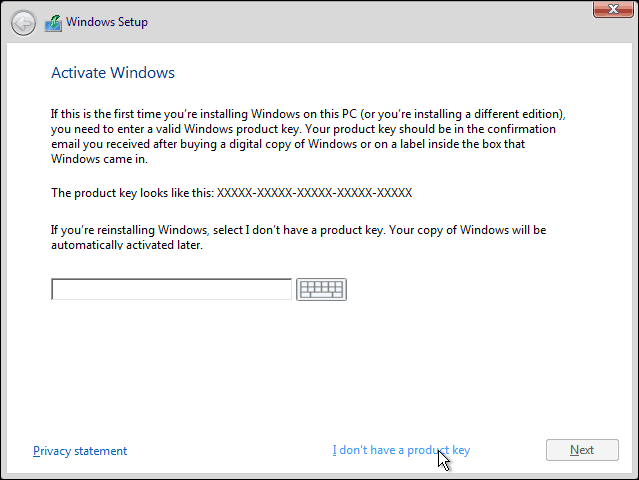
Selecione a edição para a qual você está licenciado
A versão Windows 7 Starter, Home Basic, Home Premium, Windows 8.1 Core: Windows 10 Home
Ou, Windows 7 Professional, Ultimate, Windows 8.1 Pro: Windows 10 Pro
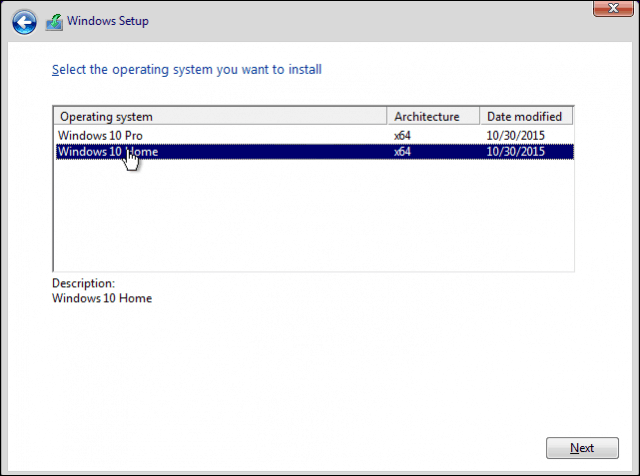
A configuração do Windows 10 solicitará novamente uma chave do produto durante a experiência pronta para uso, clique em Fazer isso mais tarde se estiver usando uma chave do produto Windows 7 ou Windows 8/8.1. Se você tiver uma licença de versão completa do Windows 10 comprada em uma loja, poderá inserir a chave do produto.
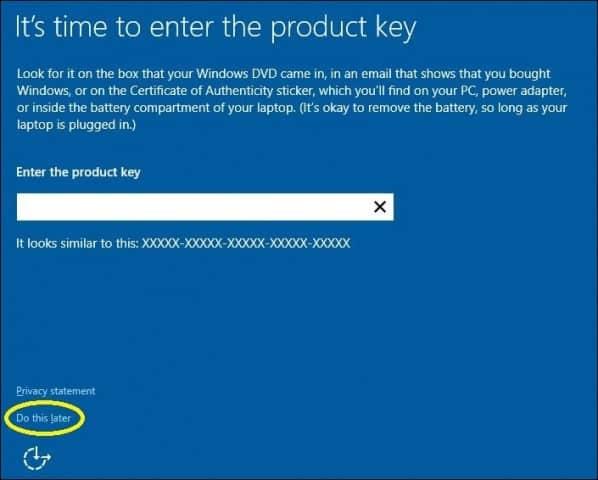
Como reativar a licença
Assim que chegar à área de trabalho, você precisará inserir novamente a chave do produto. Você pode fazer isso de duas maneiras diferentes. Vamos tentar o método mais fácil primeiro.
Clique em Iniciar > Configurações > Atualização e segurança > Ativação > Alterar a chave do produto . Insira a chave do produto Windows 7 ou Windows 8.0/8.1 e clique em Avançar para ativar.
A outra opção é inserir a chave no prompt de comando. Pressione a tecla Windows + X e clique em Prompt de Comando (Admin). Use esta opção apenas se estiver com dificuldades para fazê-lo em Configurações.
No prompt de comando, digite o seguinte comando: slmgr.vbs /ipk xxxxx- xxxxx- xxxxx- xxxxx- xxxxx. Aperte Enter no seu teclado; você receberá uma confirmação de que a chave do produto foi atualizada. Feche o prompt de comando e prossiga para reativar por telefone ou entre em contato com o suporte.
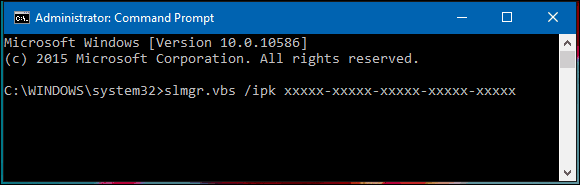
Entre em contato com o suporte se necessário
Como a licença do Windows 10 estava em uso anteriormente em outro computador, você precisará reativar por telefone ou usar o Fale com o Suporte. Pressione a tecla Windows + R e digite : slui.exe 4 e pressione Enter no teclado.
Nota: Se o comando slui.exe 4 não funcionar, digite slui e pressione Enter.
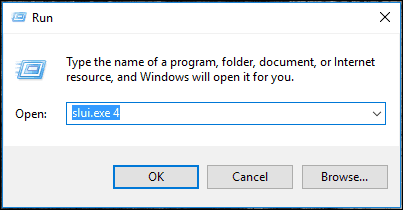
O assistente de ativação será iniciado. Escolha seu país e clique em Avançar.
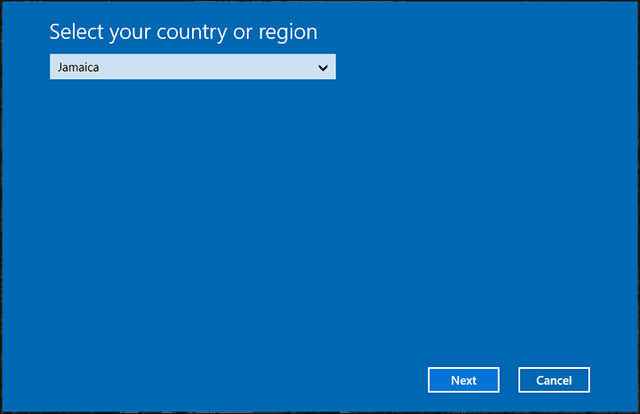
Ligue para o número na tela de ativação ou inicie o contato com o suporte e explique sua situação ao Microsoft Answer Tech; forneça o ID de instalação na tela.
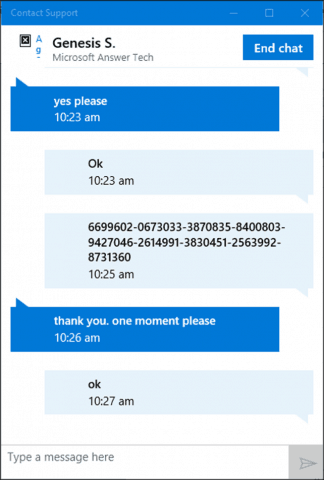
O agente verificará sua chave do produto e fornecerá uma ID de confirmação para reativar o Windows 10. Consulte nosso artigo para obter instruções completas sobre como reativar sua licença .
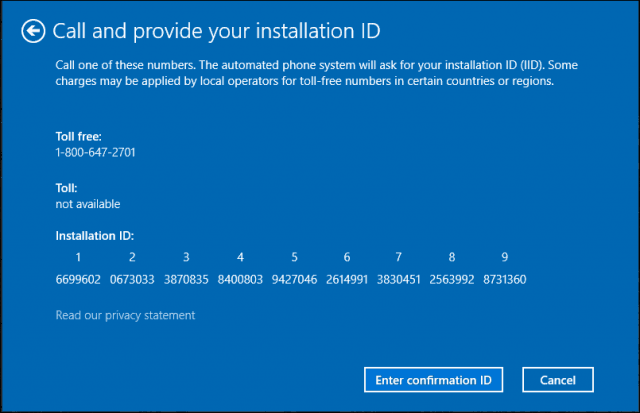
Se você comprou um Windows 10 Pro Pack, precisará entrar em sua conta da Microsoft para reativar usando a Licença Digital . Um procedimento muito cansativo, eu sei, mas funciona sem problemas, principalmente com a nova opção de suporte por chat no Windows 10 .

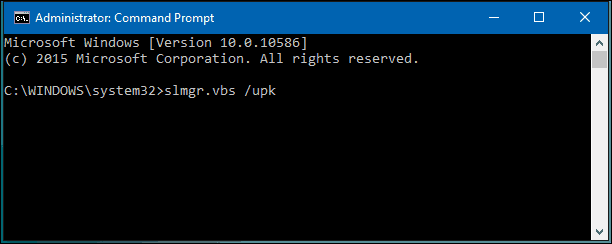
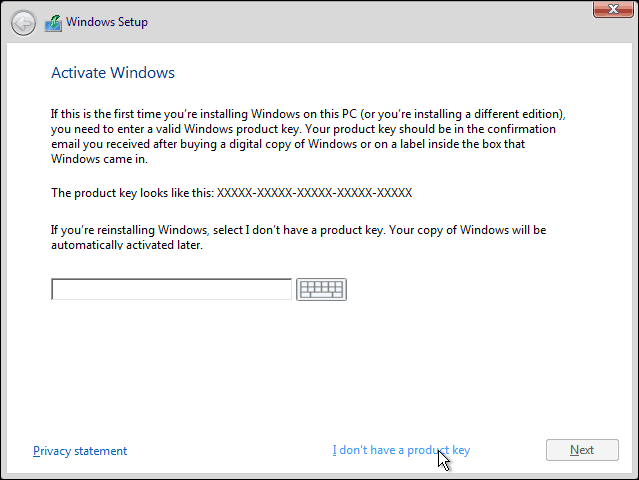
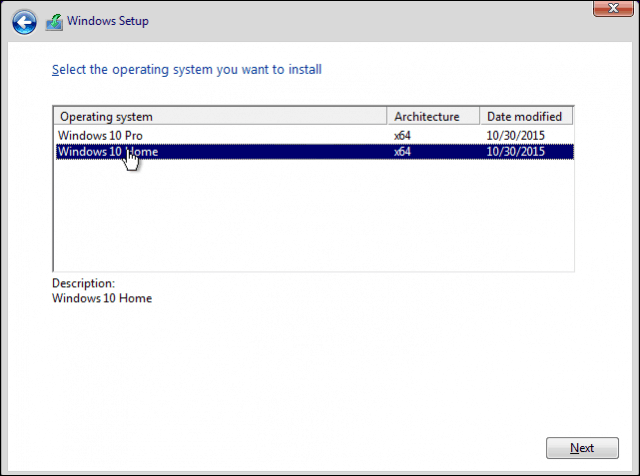
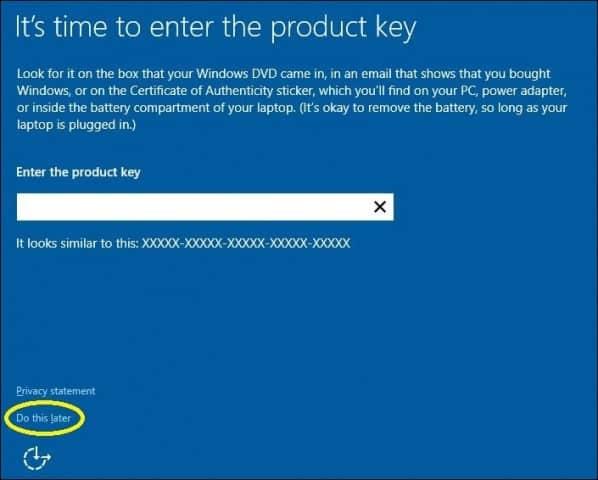
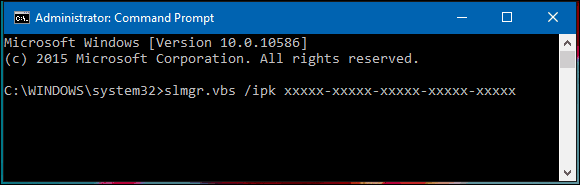
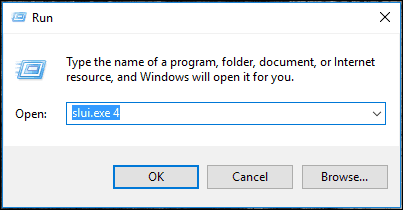
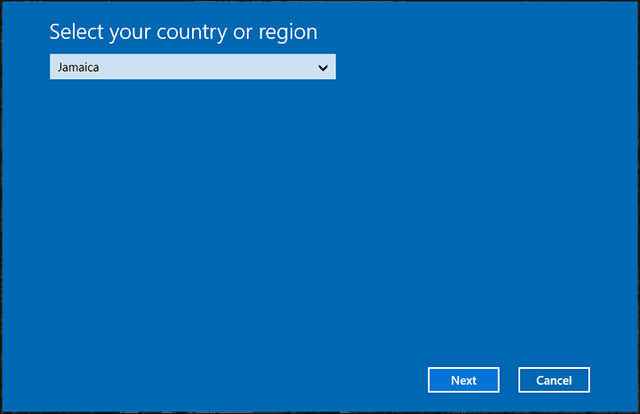
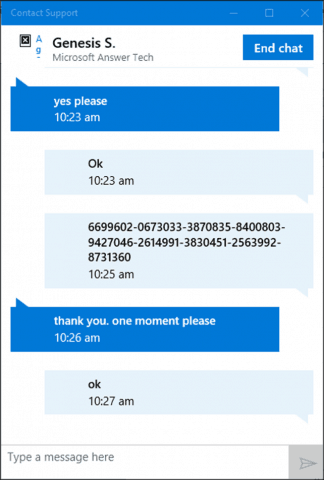
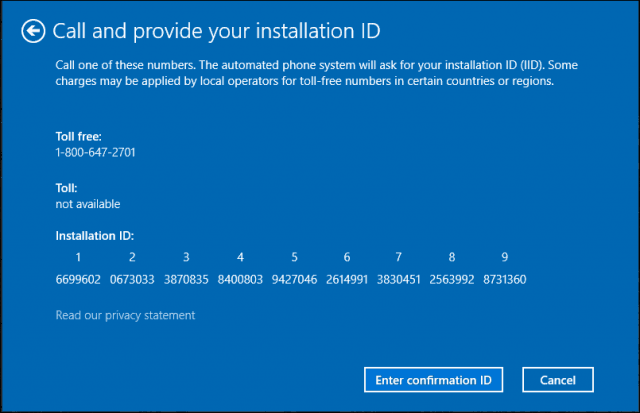

![[RESOLVIDO] Erros do Call of Duty Advanced Warfare - travando, travando, FPS baixo e mais [RESOLVIDO] Erros do Call of Duty Advanced Warfare - travando, travando, FPS baixo e mais](https://luckytemplates.com/resources1/images2/image-6547-0408150359208.png)

![Como corrigir o erro 3000 do Twitch? [100% resolvido] Como corrigir o erro 3000 do Twitch? [100% resolvido]](https://luckytemplates.com/resources1/images2/image-8735-0408151115015.png)
![[RESOLVIDO] Erros do American Truck Simulator: Crash, Steam_Api64.Dll está ausente e mais [RESOLVIDO] Erros do American Truck Simulator: Crash, Steam_Api64.Dll está ausente e mais](https://luckytemplates.com/resources1/images2/image-8887-0408151238368.png)

![[RESOLVIDO] Como corrigir League Of Legends d3dx9_39.dll ausente, erro DirectX [RESOLVIDO] Como corrigir League Of Legends d3dx9_39.dll ausente, erro DirectX](https://luckytemplates.com/resources1/images2/image-4059-0408151106351.png)

